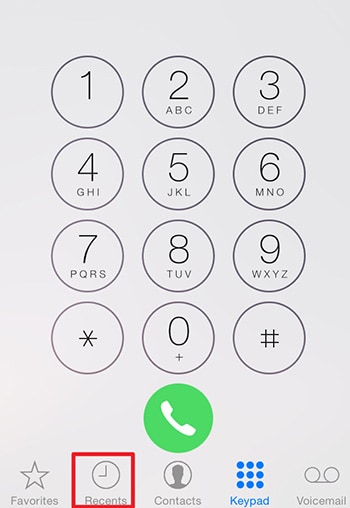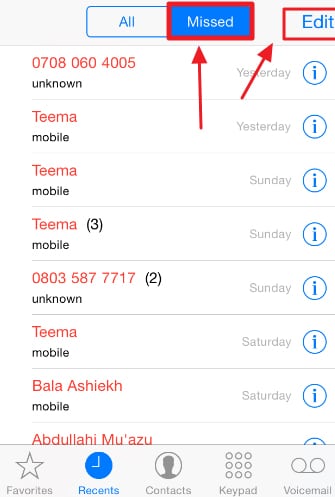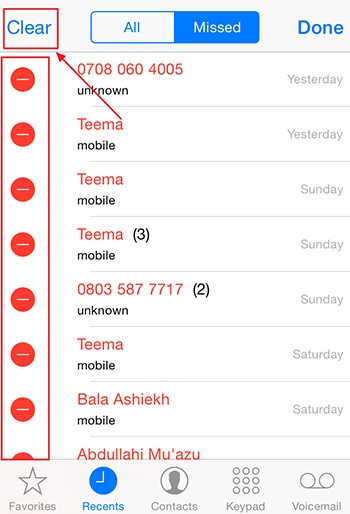iPhoneで通話履歴を完全に削除する
- パート1。ワンクリックでiPhoneの通話履歴を完全に削除
- パート2。iPhoneで不在着信をクリアする方法(永続的ではありません)
- パート3。iPhoneで個々の通話記録を削除する方法(永続的ではありません)
- パート4。iPhoneでFaceTime通話レコードを削除する方法(永続的ではありません)
パート1。ワンクリックでiPhoneの通話履歴を完全に削除
携帯電話からデータをどのように削除しても、携帯電話には常にデータの痕跡が残っており、削除されたすべてのデータを後で復元できるソフトウェアがかなりあります。 DrFoneTool –データ消しゴム iOSデバイスユーザー向けのプライバシー保護ソフトウェアです。 iOSデバイスを完全に消去して、ワンクリックでデバイスを販売する際の個人情報の盗難を防ぐのに役立ちます。 箱から出してすぐのときと同じように、デバイスをきれいな状態に戻します。 デバイスのクリーニングに使用した後、ソフトウェアがデータを回復することはできません。

DrFoneTool –データ消しゴム
デバイスから個人データを簡単に消去
- シンプルなクリックスループロセス。
- 消去するデータを選択します。
- データは完全に削除されます。
- 誰もあなたの個人データを回復して閲覧することはできません。
このiOSプライベートデータ消しゴムを使用してiPhoneの通話履歴を完全に削除する方法
ステップ1:DrFoneTool –DataEraserをダウンロードしてインストールします。
ステップ2:DrFoneToolツールキットを起動した後、iPhoneを接続し、データ消しゴムを開きます。

ステップ3:左の青いタブから[プライベートデータの消去]を選択し、[スタート]ボタンをクリックする前に消去するファイルの種類を確認します。

ステップ4:プログラムは、写真、メッセージ、連絡先、通話履歴など、すべての個人データについてiPhoneのスキャンを開始します。スキャンを待ちます。

ステップ5:スキャンが完了したら、データを000000つずつプレビューして、消去するアイテムを選択できます。 [消去]をクリックします。 選択したデータをiPhoneから完全に削除するには、「000000」という単語を入力するように求められます。 「XNUMX」と入力し、「今すぐ消去」ボタンをクリックして、通話履歴を削除して完全に消去します。


通話履歴が削除されると、次の図に示すように、「EraseSuccessfully」メッセージが表示されます。

注意: DrFoneTool –データ消しゴム機能はiPhoneの通話履歴を削除するのに適しています。 ただし、Appleアカウントを削除することはできません。 Apple IDパスワードを忘れた場合は、使用することをお勧めします DrFoneTool –画面ロック解除(iOS)。 それはあなたのiPhoneからAppleアカウントを消去します。